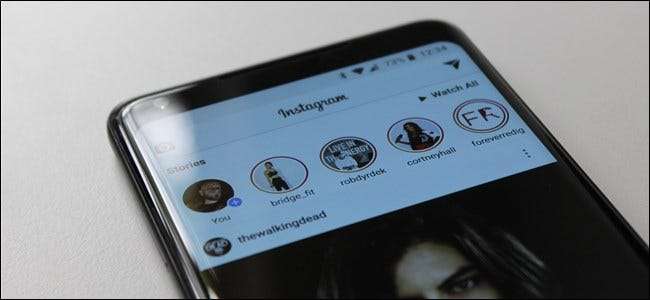
Instagram je zajímavá sociální síť s jinou sadou pravidel a požadavků než jiné sítě. Je to skoro jako by to bylo více promyšlené.
Tipy pro lepší příspěvky
Někteří lidé zveřejňují hodně příspěvků. Ostatní, ne tolik. Bez ohledu na to, kam do tohoto rozsahu spadáte, existuje několik věcí, které můžete udělat, abyste zlepšili své zkušenosti s přidáváním příspěvků.
Začněte s lepšími obrázky

Pravděpodobně je to samozřejmé, ale pokud chcete svým následovníkům nabídnout lepší a čistší zdroj, musíte nejprve začít s lepšími obrázky.
Existuje spousta věcí, které můžete udělat, abyste získali lepší obrázky z fotoaparátu vašeho telefonu - a my to náhodou máme sbírka těchto tipů připravena . Pokud máte potíže s pořízením požadovaného snímku, přečtěte si jej. Můžete získat několik ukazatelů, které vám pomohou změnit vaši perspektivu.
PŘÍBUZNÝ: Jak pořizovat lepší fotografie fotoaparátem telefonu
Uspořádejte své filtry
Když máte dokonalý snímek, budete jej chtít spárovat s dokonalým filtrem. Jde o to, že většina lidí používá pravidelně jen několik filtrů - a ty by mohly být kdekoli na vašem seznamu filtrů.
Pro rychlejší a pohodlnější přidávání příspěvků uspořádejte filtry. Až příště zveřejníte obrázek nebo video, posuňte se úplně na konec seznamu filtrů a klepněte na možnost „Spravovat“. Na další stránce jednoduše přetáhněte filtry, které používáte nejčastěji, na začátek seznamu.
Jako bonus, pokud existují filtry, které se vám nelíbí nebo které nikdy nepoužíváte, můžete je skrýt zrušením zaškrtnutí.

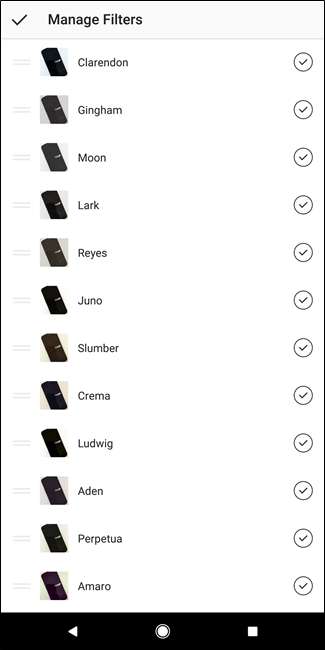
Vítejte v čistší a efektivnější práci s filtrem.
PŘÍBUZNÝ: Jak změnit uspořádání filtrů Instagramu (a skrýt ty, které se vám nelíbí)
Upravte intenzitu filtru nebo proveďte další úpravy obrázků
Filtry Instagramu jsou klíčovou součástí přitažlivosti aplikace pro mnohé, ale někdy jsou efekty převažující. Chcete-li upravit intenzitu filtru, klepněte po výběru podruhé na něj. Získáte posuvník, který vám umožní rychle snížit intenzitu efektu.

Pokud potřebujete provést další rychlé úpravy svých obrázků, můžete to udělat také přímo z aplikace Instagram. Na stránce Filtry klepněte na tlačítko Upravit dole. Získáte spoustu editačních nástrojů a úprav, včetně jasu, kontrastu a několika dalších.

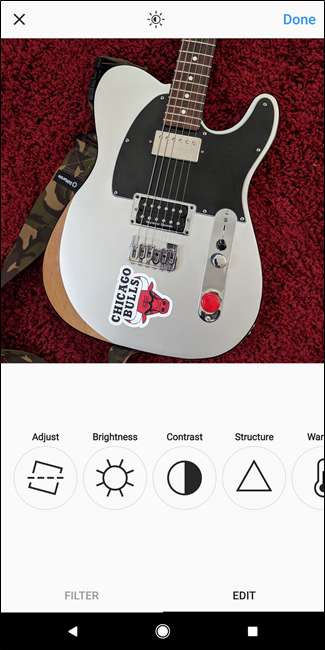
Nejlepší ze všeho je, že tyto editační nástroje můžete použít dříve nebo po použití filtru.
Skrýt svůj příběh před konkrétními lidmi
Stejně jako u jakékoli sociální sítě existují na Instagramu popínavé rostliny. Pokud používáte funkci Příběh a nechcete, aby ji viděli konkrétní lidé, můžete ji před nimi snadno skrýt. Nejprve přejděte na stránku svého profilu a otevřete Nastavení.
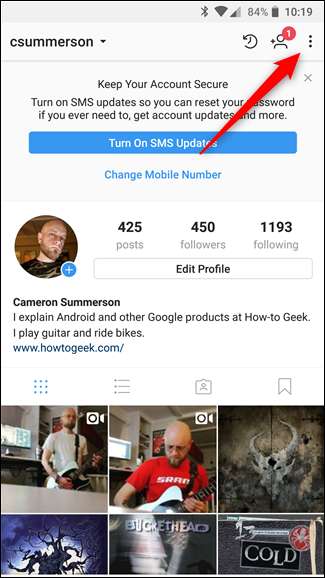
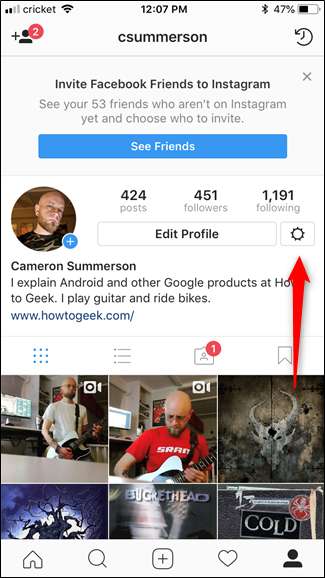
Jak se dostat do nabídky nastavení. Vlevo: Android; Vpravo: iOS
Na stránce Nastavení klepněte na možnost „Nastavení příběhu“. Na stránce Nastavení příběhu klepněte v horní části na možnost „Skrýt příběh před“ a poté skryjte kohokoli, komu chcete zablokovat, aby mohl vidět váš příběh.
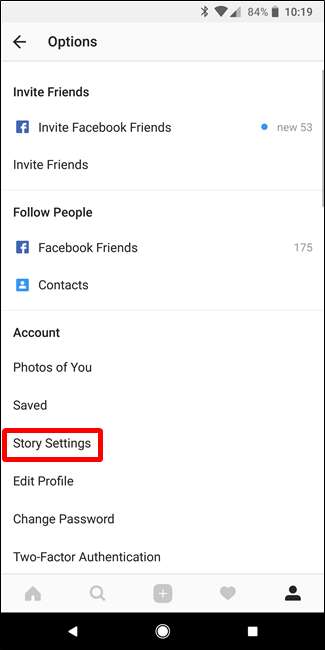
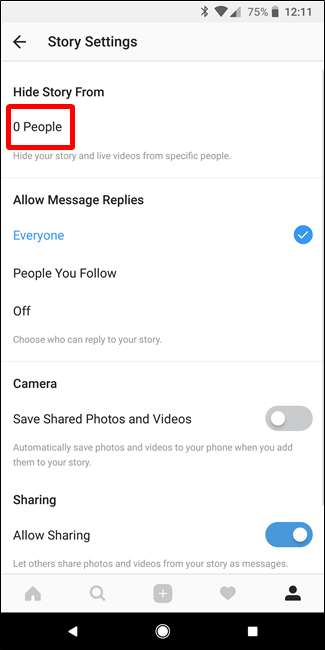
Tipy pro lepší krmení
To, co zveřejníte, je jen polovina bitvy na Instagramu. Pravděpodobně ještě lepší je mít lepší zkušenosti s vlastním zdrojem. Také pro vás máme několik tipů.
Získejte oznámení, když zveřejníte své oblíbené účty
Pokud existují určité účty, ze kterých si nikdy nechcete nechat ujít příspěvek, nejlepší věc, kterou můžete udělat, je povolit oznámení pro tyto účty.
Chcete-li to provést, přejděte do profilu dané osoby nebo značky a potom klepněte na tlačítko nabídky (tři tečky) v pravém horním rohu. Vyberte možnosti „Zapnout oznámení o příspěvku“ a „Zapnout oznámení o příběhu“ podle toho, co chcete, aby vám tato osoba neunikla.
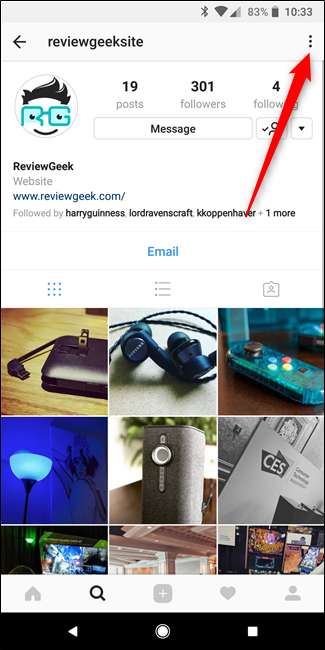
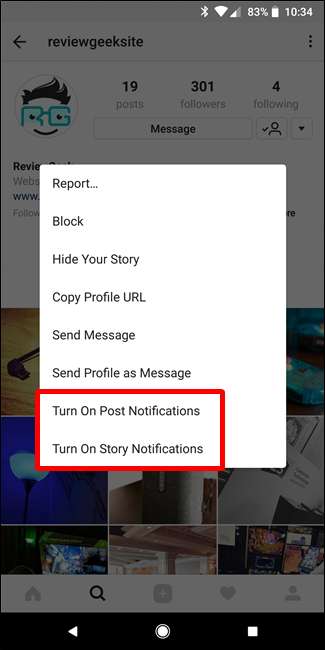
Nyní vám už nikdy nebude chybět aktivita vašich oblíbených plakátů.
Udělejte si čas při prohlížení něčího příběhu
Příběhy na Instagramu jsou skvělé, ale někdy se chcete podívat na konkrétní obrázek nebo videoklip déle, než vám umožňuje automatická prezentace. A je to nepříjemné.

Pokud při pohledu na příběh někoho potřebujete trochu více času, stačí klepnout a podržet obrazovku. Vážně - to brání příběhu v přechodu na další snímek, takže zde můžete trávit tolik času, kolik potřebujete.
Ukládejte příspěvky, abyste se na ně mohli podívat později
Pokud procházíte informačním kanálem a vidíte něco, na co se chcete blíže podívat, když máte více času (nebo na které se chcete později obrátit), můžete soukromé příspěvky ukládat.
Stačí klepnout na ikonu pásu karet na pravé straně pod příspěvkem. To si to uloží na později.
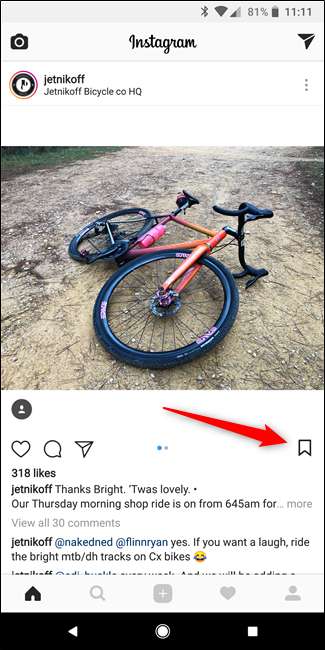
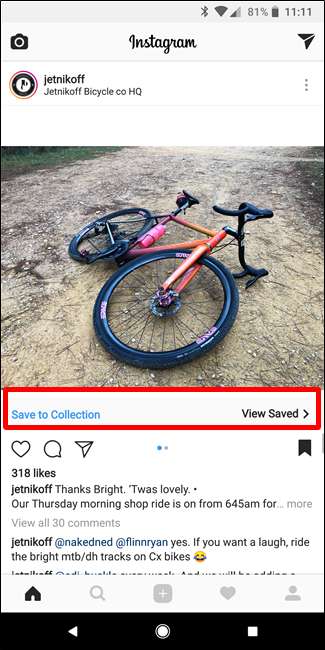
Všechny uložené příspěvky najdete přechodem na svůj profil a klepnutím na stejnou ikonu pásu karet přímo nad svými příspěvky. Tyto příspěvky můžete dokonce uspořádat do sbírek, pokud uložíte spoustu různých typů příspěvků. Jen se mi většinou líbí kola.

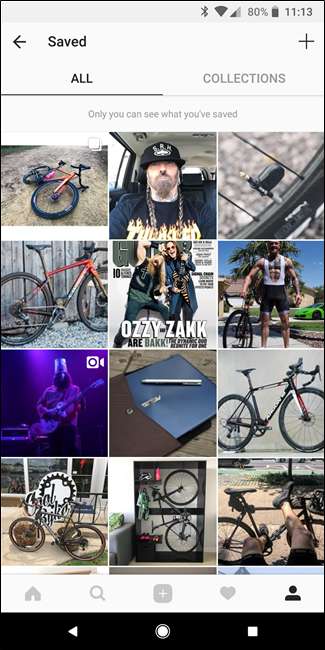
Tipy pro váš účet
Váš zdroj a příspěvky mohou být skvělé, ale pokud se o ně nestaráte účet , mohlo by to být všechno pro nic za nic. Tady je několik způsobů, jak udržet účet v bezpečí a čistotě.
Povolit dvoufaktorové ověřování
Podívejte se, bezpečnost je spojka žádný účet a měli byste skutečně použít dvoufaktorové ověřování u jakékoli služby, která jej nabízí.
Na Instagramu to můžete povolit tak, že přejdete do Nastavení a poté klepnete na možnost „Dvoufaktorové ověřování“. Zapněte možnost „Vyžadovat bezpečnostní kód“ a poté zadejte kód, až se zobrazí.
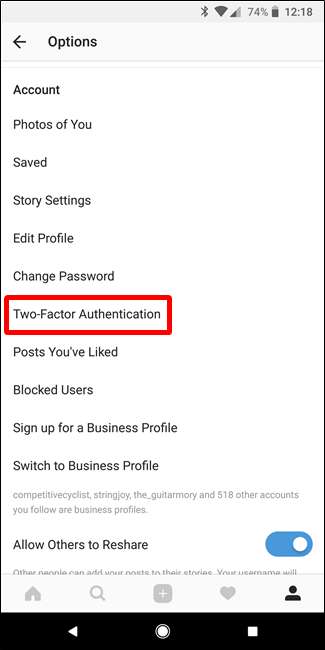
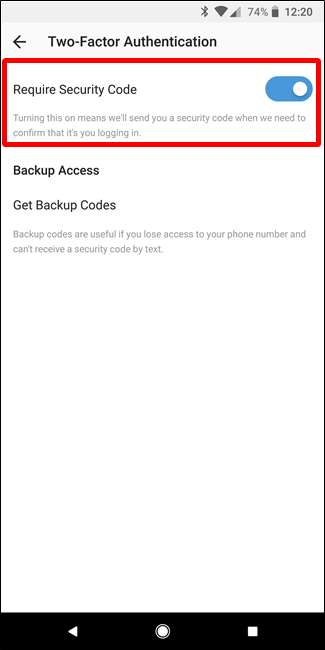
Po aktivaci dvoufaktorového ověřování budete muset při každém přihlášení z nového zařízení zadat kód. Tato přidaná vrstva zabezpečení pomáhá udržet váš účet ve špatných rukou.
PŘÍBUZNÝ: Různé formy dvoufaktorového ověřování: SMS, aplikace Authenticator a další
Získejte kontrolu nad komentáři ke svým příspěvkům
Pokud máte hodně sledujících nebo jen dostáváte mnoho komentářů ke svým příspěvkům, můžete tyto komentáře lépe ovládat v části Nastavení> Komentáře. Na stránce Komentáře můžete určit, kdo může přidávat komentáře (vaši sledovatelé, lidé, které sledujete, oba nebo všichni), stejně jako zakázat lidem komentovat.
Můžete také automaticky skrýt potenciálně nevhodné komentáře nebo dokonce blokovat komentáře na základě konkrétních klíčových slov.
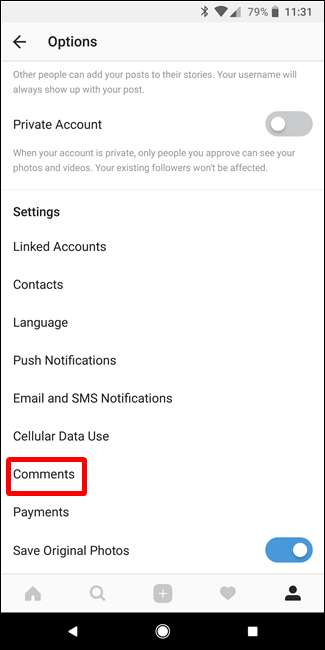
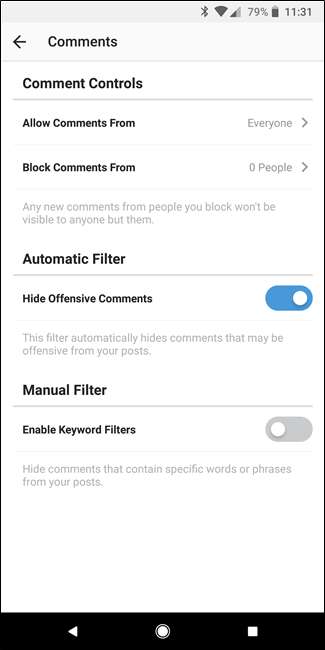
Zobrazit všechny příspěvky, které se vám líbily
Pokud jste zvědaví, jak se váš vkus za ta léta změnil, můžete se vrátit a získat veškerou nostalgii pohledem na každý příspěvek, který se vám kdy líbil. Přejděte do svého profilu, přejděte do nabídky Nastavení a klepněte na možnost „Příspěvky, které se vám líbily“.
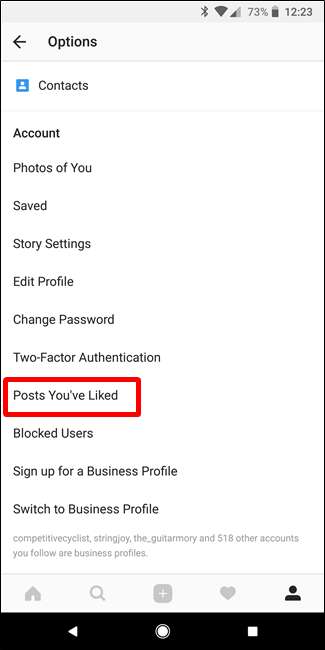
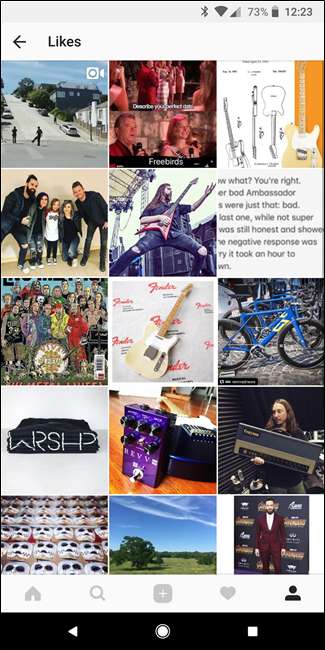
Bavte se na procházce po paměti.
Smažte svou historii vyhledávání
V průběhu času může být vaše historie vyhledávání Instagramu docela chaotická. Dobrou zprávou je, že můžete vše snadno odstranit.
Přejděte na stránku svého profilu a poté do Nastavení. Ve spodní části stránky Možnosti najdete tlačítko „Vymazat historii vyhledávání“. Klepněte na tuto věc a poté potvrďte, že víte, co děláte. Je čas začít znovu.
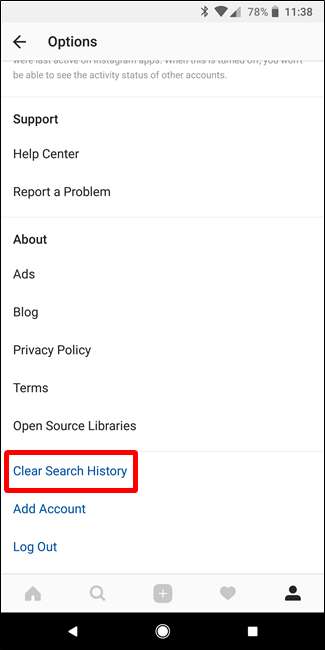
Stáhněte si všechna svá data
Můžete si také stáhnout všechna svá data z Instagramu. To zahrnuje vaše příspěvky, přímé zprávy (pouze obrázky), komentáře, kontakty, lajky a další - je to doslova všechno . Chcete-li to získat, přejděte na Stránka s požadavkem na stažení aplikace Instagram v prohlížeči a poté postupujte podle pokynů.
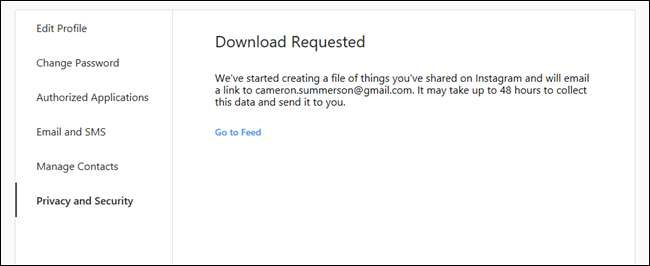
Získání všech vašich dat zabere trochu času a Instagram vám pošle e-mail, až budou připraveny. Stačí stáhnout zip soubor a můžete vyrazit. Celý váš život na Instagramu na jednom místě.
PŘÍBUZNÝ: Jak stáhnout všechny vaše fotografie z Instagramu







